WP Table Manager: un nuevo diseño para WordPress Table Manager
WP Table Manager completamente renovado ya está disponible para tu blog de WordPress. El WP Table Manager viene con un diseño y una interfaz de usuario completamente nuevos, pero no es sólo el diseño lo nuevo.
¿Busca una solución robusta de administración de tablas para sitios web de clientes?
Desde tablas de precios hasta comparaciones de productos, este complemento ofrece potentes funciones para presentar datos de una manera clara y fácil de usar.
¡Obtenga la ventaja competitiva ahora!
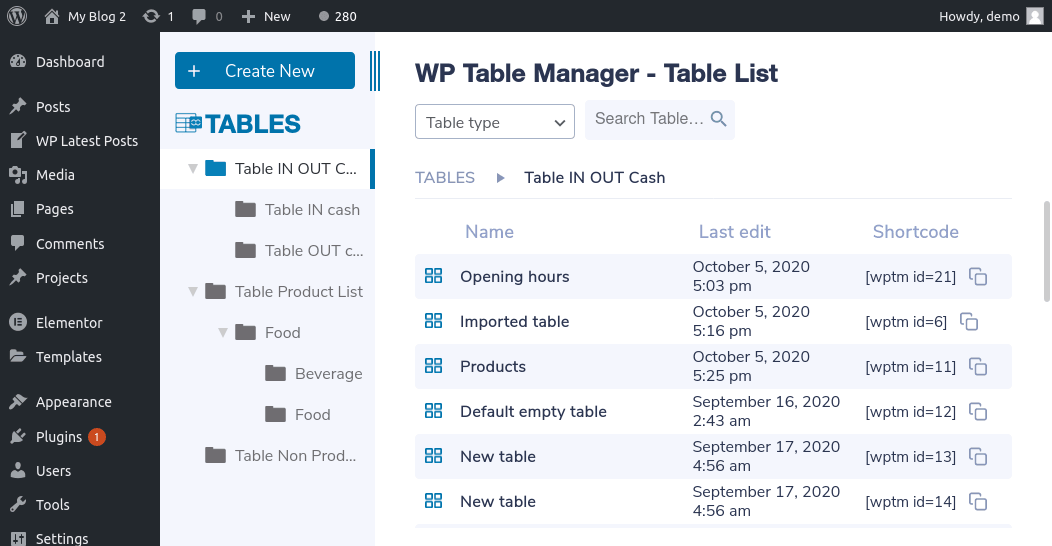
WP Table Manager 2.7.0 complementa el nuevo diseño con funciones para mejorar su productividad. El complemento de WordPress viene con una mejor usabilidad móvil, la capacidad de configurar los tipos de datos en columnas y mucho más. En el resto de este artículo, veremos cómo puede utilizar su nuevo (y embellecido)WP Table Manager para crear mejores tablas en WordPress.
Nuevo diseño para tablas de WordPress
No puedes perdértelo. Tan pronto como visite WP Table Manager desde el menú Tables Manager , será recibido con el nuevo y simplificado diseño. El diseño tiene dos áreas: una barra lateral izquierda donde puede navegar por las tablas y un área principal con una lista de tablas en la carpeta seleccionada.
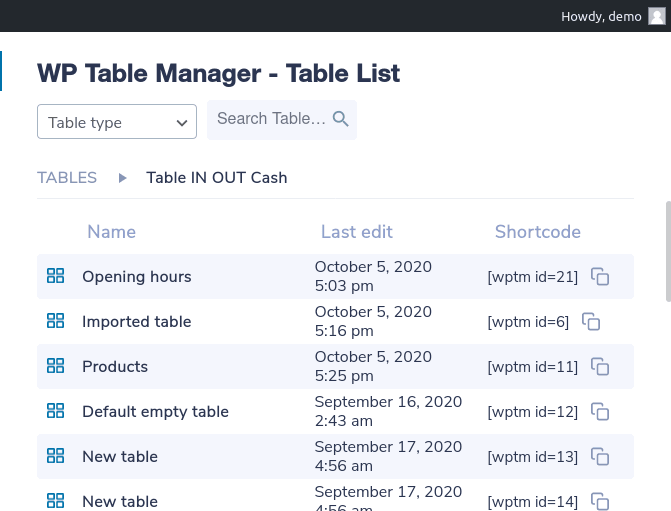
Pasará la mayor parte de su tiempo en el área principal, pero puede usar la barra lateral para administrar carpetas, crear nuevos directorios o tablas y buscar tablas tal como lo haría en un administrador de archivos. El área principal es donde puedes encontrar tus mesas. Si hace clic en una fila de la tabla, puede editarla, cambiarle el nombre, copiarla o eliminarla desde la barra de herramientas. La barra de herramientas también es donde puede filtrar o buscar tablas.
El editor de tablas también tiene un nuevo diseño. WP Table Manager ahora luce un nuevo aspecto minimalista. El menú principal es donde puede exportar la tabla, elegir entre seis temas, actualizar formatos, importar o sincronizar sus datos o generar gráficos.
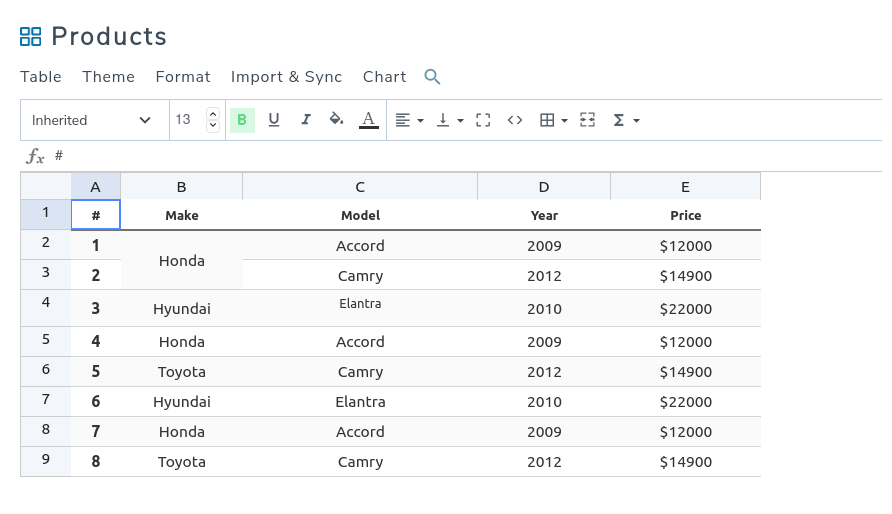
Justo debajo está la barra de herramientas que puede usar al editar celdas o los datos que contienen. Puede utilizar la barra de herramientas para formatear todas las celdas de datos: desde la fuente hasta el color de la celda y todo lo intermedio. Todo lo que necesita hacer es resaltar una o más celdas en la tabla y formatearlas usando la tabla.
Eso no es todo. Incluso hemos renovado el editor de gráficos. Puede crear un nuevo gráfico seleccionando un rango de celdas y eligiendo crear un gráfico a partir de datos . El editor de gráficos también consta de dos secciones: una barra lateral derecha desde donde puede personalizar el gráfico y un área principal que muestra una vista previa de los datos visualizados.
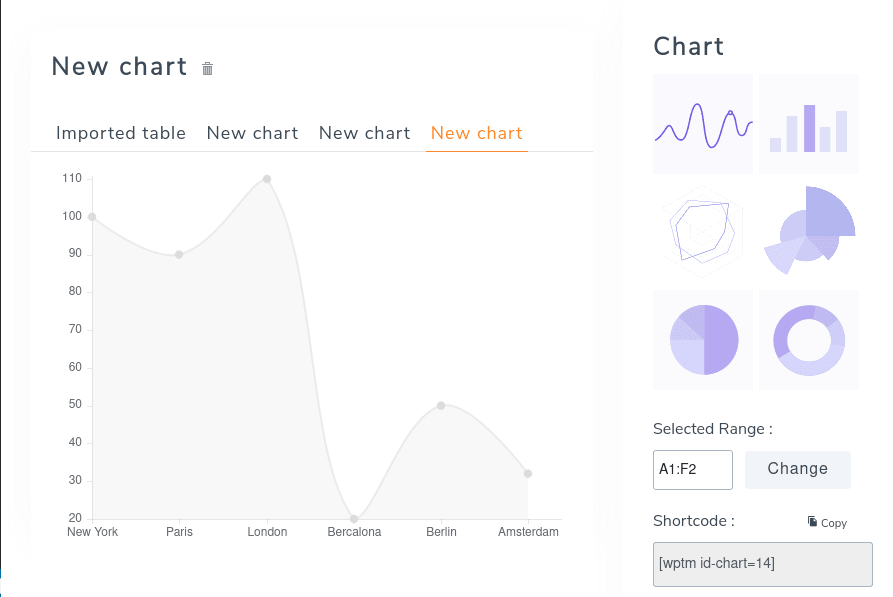
Esta vez, pasará la mayor parte de su tiempo en la barra lateral derecha, desde donde puede elegir entre seis tipos de gráficos para los datos de su tabla, incluida una serie de tiempo, un gráfico de columnas, un gráfico circular y otros tipos de datos. visualizaciones. También puede cambiar las dimensiones del gráfico, los colores y otros aspectos desde la barra lateral. WP Table Manager actualiza la vista previa en el área principal de inmediato.
Usabilidad móvil mejorada
No abandone el editor de tablas todavía. Mientras está allí, puede personalizar el aspecto de sus datos en el dispositivo móvil. Todos conocemos los problemas de presentar tablas correctamente en dispositivos pequeños. La solución más sencilla es esperar que quien esté leyendo los datos lo haga desde un escritorio, pero eso no es ni óptimo ni realista: hoy en día, los usuarios móviles son tan comunes como los visitantes del escritorio, si no más. Una mejor forma es utilizar uno de los modos de respuesta de WP Table Manager.
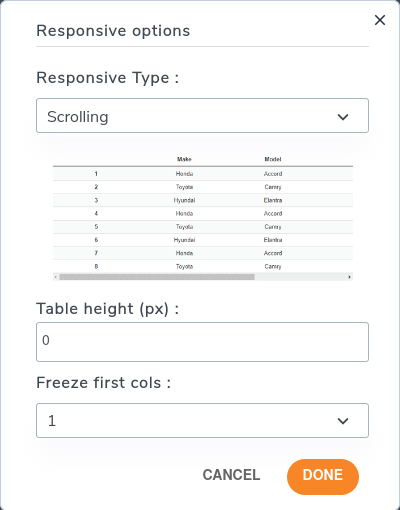
Para cambiar cómo WP Table Manager cuando la pantalla no es lo suficientemente grande para caber en sus páginas o publicaciones de WordPress, seleccione opciones de respuesta en el menú de formato WP Table Manager tiene dos tipos de diseños responsivos. El primero es un modo de desplazamiento: la tabla ocupa tanta altura como necesita y los usuarios pueden desplazarse horizontalmente para ver todos los datos.
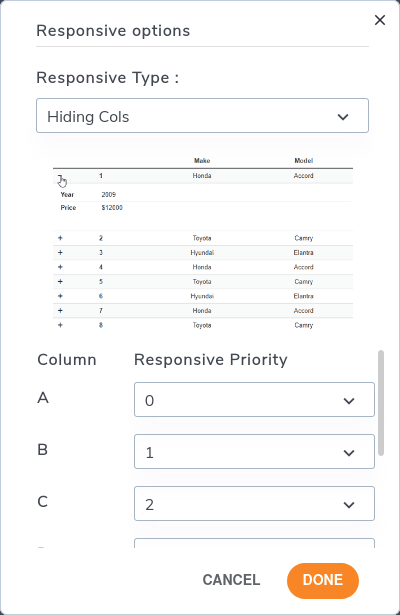
El segundo modo muestra sólo la mayor cantidad de datos posible. Los datos que no caben en el dispositivo se ocultan mediante un diseño estilo acordeón: los usuarios de dispositivos móviles pueden presionar el signo más para expandir la fila verticalmente y leer los detalles restantes. Puede elegir las prioridades de las columnas para decidir qué se debe ocultar en último lugar.
Tipos de datos de columna y otras características nuevas
Más allá de las opciones de estilo y los modos de respuesta para tablas, WP Table Manager tiene otras características para ayudarlo a crear mejores tablas. Una de las nuevas características es la capacidad de establecer un tipo de datos para las columnas.
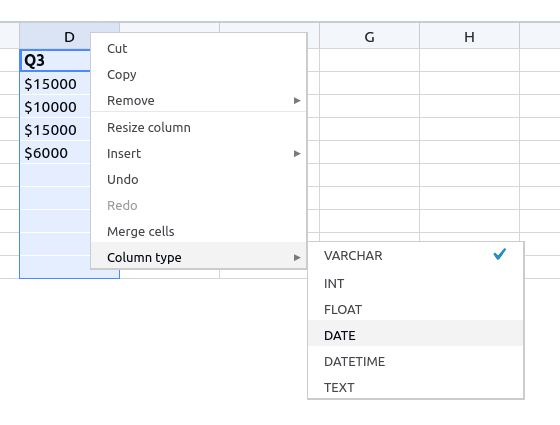
Puede utilizar tipos de datos para obligar a las columnas a aceptar solo un tipo de valor; si la columna representa el número de ventas, no tiene sentido que acepte cadenas o datos. Para configurar el tipo de datos de la columna, haga clic derecho en una columna y elija el tipo de columna .
Las tablas pueden almacenar información confidencial o pueden ocupar mucho espacio. De cualquier manera, con WP Table Manager 2.7, ahora puedes elegir eliminar tablas y sus datos cuando desinstalas el complemento de WordPress.
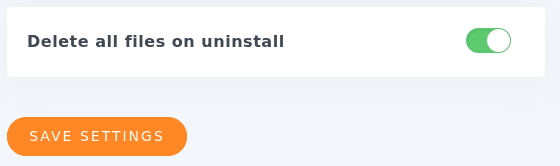
Para configurar esto, diríjase a la configuración del administrador de tablas y active la opción para eliminar todos los archivos al desinstalar . Tenga en cuenta que una vez que se eliminan los datos, no se pueden recuperar. Guarde los cambios para confirmar.
¡Llamando a todos los webmasters!
Mejore los sitios web de sus clientes con WP Table Manager . Administre y personalice fácilmente tablas, gráficos y hojas de cálculo, brindando a los clientes visualizaciones de datos dinámicas y atractivas.
¡Actualice sus servicios de diseño web hoy!
Con la nueva versión de WP Table Manager , también hay temas mejorados para que no vayamos solo al Panel de control, sino que también podremos ofrecer una mejor versión de nuestras tablas en la parte frontal de nuestro sitio.
Hay incluso más en WP Table Manager 2.7 de lo que parece. En su interior, el complemento de WordPress ahora es compatible con PHP 7.4, ha mejorado el guardado automático y ha optimizado los tiempos de carga al presentar tablas en la interfaz. ¿Suena intrigante? Obtenga más información sobre WP Table Manager aquí .
Cuando se suscriba al blog, le enviaremos un correo electrónico cuando haya nuevas actualizaciones en el sitio para que no se las pierda.



Comentarios 2
Hola,
¿puedo deshabilitar el desplazamiento vertical en el wp table manager ?
¿Podría decirme cómo hacer eso, por favor?
Gracias.
Hola, en realidad no hay desplazamiento vertical en la vista de escritorio, de forma predeterminada, a menos que haya activado la fila congelada.
Lo que puede hacer es activar la paginación de la tabla si su tabla es demasiado larga.
Salud,